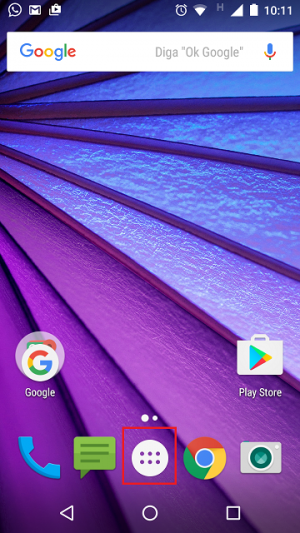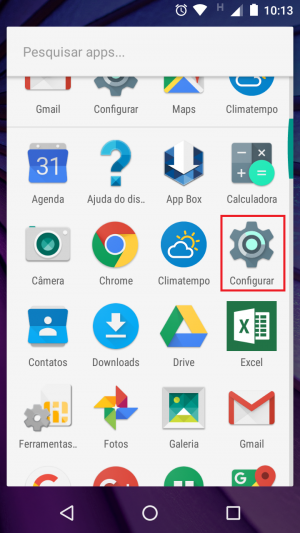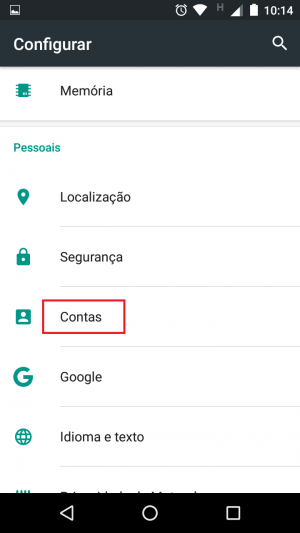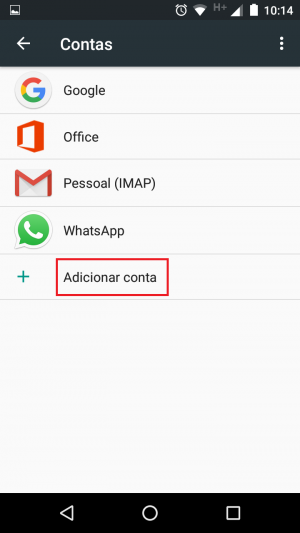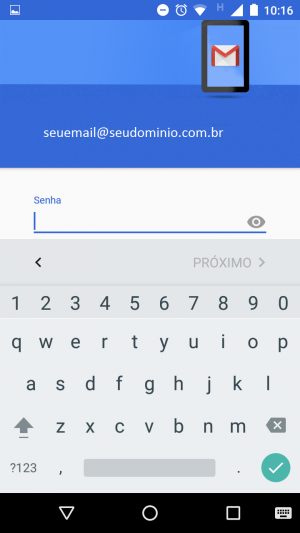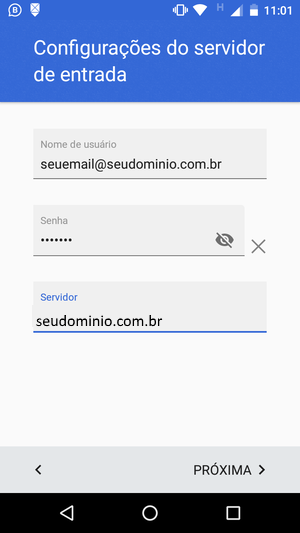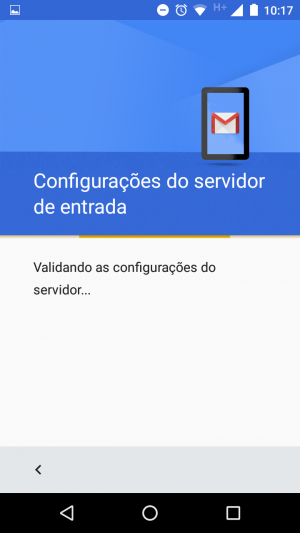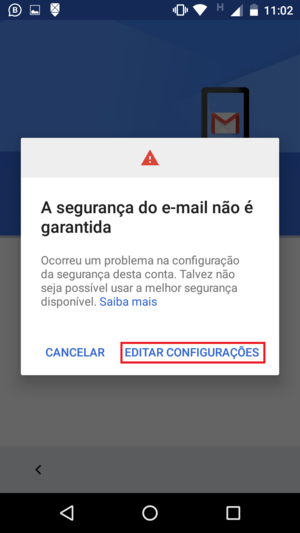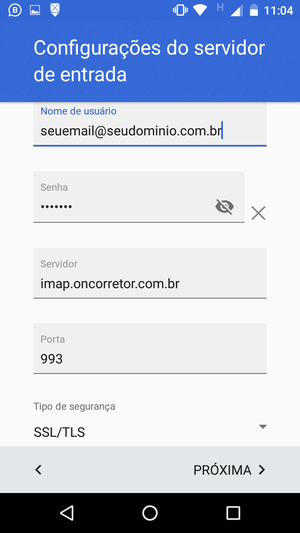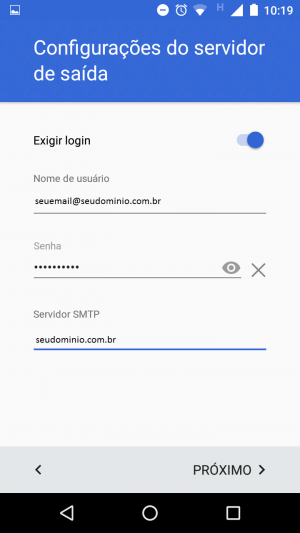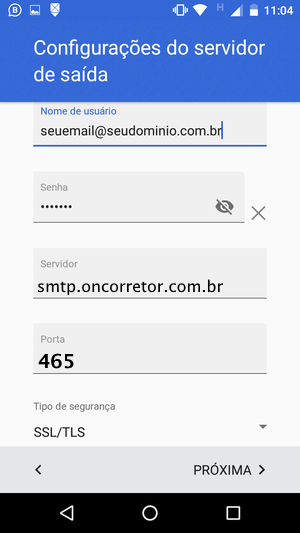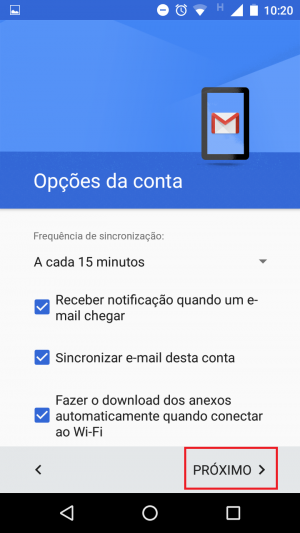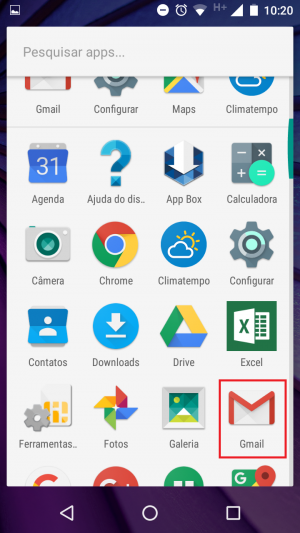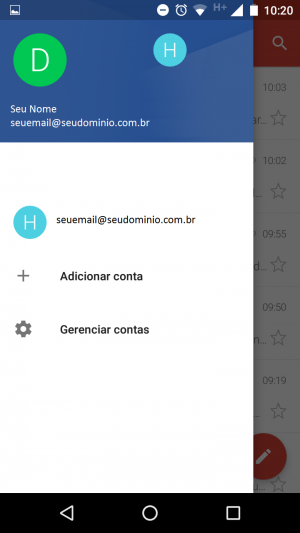Mudanças entre as edições de "Android"
De Wiki OnCorretor
| (2 revisões intermediárias pelo mesmo usuário não estão sendo mostradas) | |||
| Linha 29: | Linha 29: | ||
* As configurações do servidor de entrada estará preenchida automaticamente. Clique no botão '''Próxima'''. | * As configurações do servidor de entrada estará preenchida automaticamente. Clique no botão '''Próxima'''. | ||
| − | [[Arquivo: | + | [[Arquivo:Android-nov.png]]<br /><br /> |
* Aguarde as configurações do servidor <br /><br /> | * Aguarde as configurações do servidor <br /><br /> | ||
| Linha 50: | Linha 50: | ||
* Ao exibir a mensagem, selecione o botão '''Editar Configurações'''<br /><br /> | * Ao exibir a mensagem, selecione o botão '''Editar Configurações'''<br /><br /> | ||
| − | [[Arquivo:Android2.png | + | [[Arquivo:Android2.png]]<br /><br /> |
| − | |||
| − | |||
* Em configurações do servidor de saída complete o inicio com '''smtp.''' irá ficar smtp.oncorretor.com.br. <br /> | * Em configurações do servidor de saída complete o inicio com '''smtp.''' irá ficar smtp.oncorretor.com.br. <br /> | ||
Altere a porta para '''465''' e o tipo de segurança para '''SSL/TLS'''. Clique no botão '''Próxima'''. | Altere a porta para '''465''' e o tipo de segurança para '''SSL/TLS'''. Clique no botão '''Próxima'''. | ||
| − | [[Arquivo: | + | [[Arquivo:Android-4.png]]<br /><br /> |
* Clique no botão Próximo. | * Clique no botão Próximo. | ||
Edição atual tal como às 20h35min de 24 de junho de 2020
- Clique no botão Menu na tela inicial.
- Clique no botão Configurar.
- Clique no botão Contas.
- Clique no botão Adicionar conta.
- Clique no botão Pessoal (IMAP).
- Preencha o campo com o seu endereço de e-mail em seguida clique no botão Próximo.
- Preencha o campo com sua senha de e-mail em seguida clique no botão Próximo.
- As configurações do servidor de entrada estará preenchida automaticamente. Clique no botão Próxima.
- Aguarde as configurações do servidor
- Ao exibir a mensagem, selecione o botão Editar Configurações
- Em configurações do servidor de entrada preencha o início com imap. irá ficar imap.oncorretor.com.br.
Altere a porta para 993 e o tipo de segurança para SSL/TLS. Clique no botão Próximo.
- * Não é necessário nenhuma alteração, apenas selecione o botão Próximo
- Ao exibir a mensagem, selecione o botão Editar Configurações
- Em configurações do servidor de saída complete o inicio com smtp. irá ficar smtp.oncorretor.com.br.
Altere a porta para 465 e o tipo de segurança para SSL/TLS. Clique no botão Próxima.
- Clique no botão Próximo.
- Informar seu nome no campo Seu Nome para exibição no envio dos emails. Clique no botão Próxima.
- Para acessar seus e-mail acesse Gmail
- Você já pode trabalhar com a sua conta.